نرمافزار اکسل یکی از محبوبترین ابزارها برای محاسابات ریاضی و جدولبندی کارهای مالی و اداری است. اگر جزو افرادی هستید که در طول روز با برنامه اکسل سروکار دارید و در این میان نیاز به محابسه توان اعداد دارید، نباید نگران باشید، زیرا با استفاده از ترفندهایی که در ادامه بیان میشود، میتوانید توان اعداد را به سادگی در اکسل حساب نمایید. با ما همراه باشید.
همانطور که میدانید توانها همان ضربهای مکرر یک عدد در خود هستند؛ برای مثال توان سوم عدد چهار برابر با ۴۳ یا ۴×۴×۴ است. چیزی که شاید محاسبه توان را برای ما سخت کند، بالا رفتن مقدار آن است؛ برای مثال شاید ما به راحتی توان ۲ اکثر اعداد را بدانیم، اما زمانی که پای توان ۳ و بالاتر درمیان باشد، محاسبه آن برایمان سخت میشود. اما چگونه میتوان اعداد تواندار را در سلولهای اکسل لحاظ کرد؛ برای پی بردن به این موضوع مراحل زیر را دنبال کنید.
نمایش توان در اکسل
قبل از اینکه یاد بگیریم چگونه از توانها در این برنامه استفاده کنیم، ابتدا میبایست با یک مثال ساده نوشتن آنها در اکسل را شروع کنیم. برای این کار نیاز داریم که از تابع Superscript استفاده نماییم. با این کار قادر هستیم تا توانها در اکسل به نمایش بگذاریم.
مطالب مرتبط: ۲۰ کلید میانبر برتر در نرمافزار Excel
برای شروع ابتدا روی یکی از سلولهای خالی در صفحه اکسل کلیک راست کنید و سپس گزینه “Format Cells” را انتخاب نمایید.

در تب Number و در زیرمجموعه Category که در سمت چپ پنجره باز شده قرار دار، روی گزینه Text و سپس روی OK کلیک کنید.

حال در همان سلول، هر دو عدد پایه و توان آن را بدون زدن اسپیس تایپ کنید. در اینجا ما برای مثال میخواهیم عدد ۱۰۳ (۱۰×۱۰×۱۰) را به نمایش بگذاریم. پس عدد پایه ما ۱۰ و توان آن ۳ خواهد بود.

به سراغ عدد توان (در اینجا عدد۳) بروید و روی آن کلیک کنید تا هایلایت شود.

مجدداً روی سلول موردنظر کلیک راست کنید و از طریق منو به سراغ گزینه …Format Cells بروید.

در صفحهای که ظاهر میشود از طریق بخش Effects، تیک مربوط به گزینه “Superscript” را بزنید و درنهایت روی OK کلیک کنید. کلید Enter را فشار دهید یا روی سلول دیگری کلیک کنید تا پروسه کامل شود.

استفاده از توان از طریق نوار فرمولها
یکی دیگر از جاهایی که میتوانید توان را از طریق آن به سلولهای خود منتقل کنید، نوار فرمولها است. برای این کار روی یک سلول خالی که میخواهید نتیجه محاسبه را نشان دهد کلیک کنید.

توان خود را به فرمول “Power(number,power)=” متصل کنید. ما در اینجا با مثال ۱۰۴ ادامه می دهیم؛ بنابراین میتوانیم “Power(10,4)=” را در نوار فرمول تایپ کنیم.

به جهت اجرای فرمول، کلید Enter را فشار دهید یا علامت تأیید (تیک) را در سمت چپ نوار فرمول کلیک کنید.

استفاده از توان در یک سلول بطور مجزا
اگر میخواهید محاسبه را در داخل یک سلول انجام دهید، دیگر نیازی به نوار فرمول نخواهید داشت و میتوانید توان را در سلول بنویسید.
آموزش محاسبه حاصل جمع سلولها در اکسل
این بار عدد ۱۰۵ را بعنوان مثال درنظر میگیریم. میتوانید عدد 10^5 را تایپ کنید و سپس کلید Enter را فشار دهید.

صرف نظر از هرکدام از روشها که برای نوشتن توان اعداد در اکسل انتخاب کنید، باید بدانید که قطعاً جوابها یکسان خواهد بود.
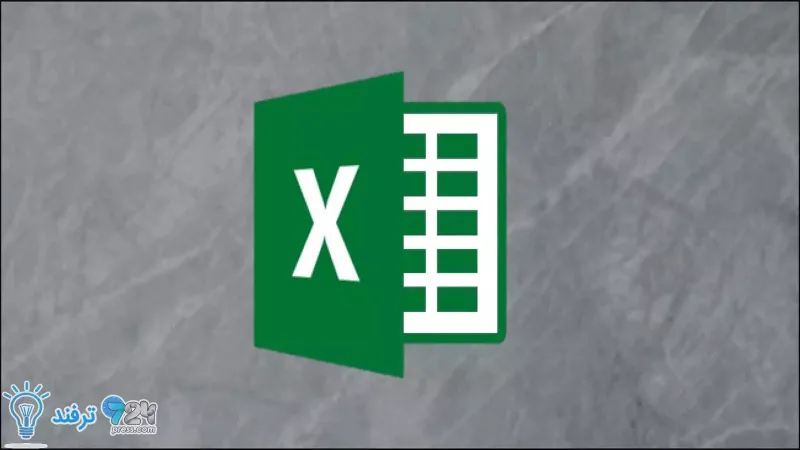
انیمه
#سریال خاندان اژدها
#آشپزی
#خراسان جنوبی